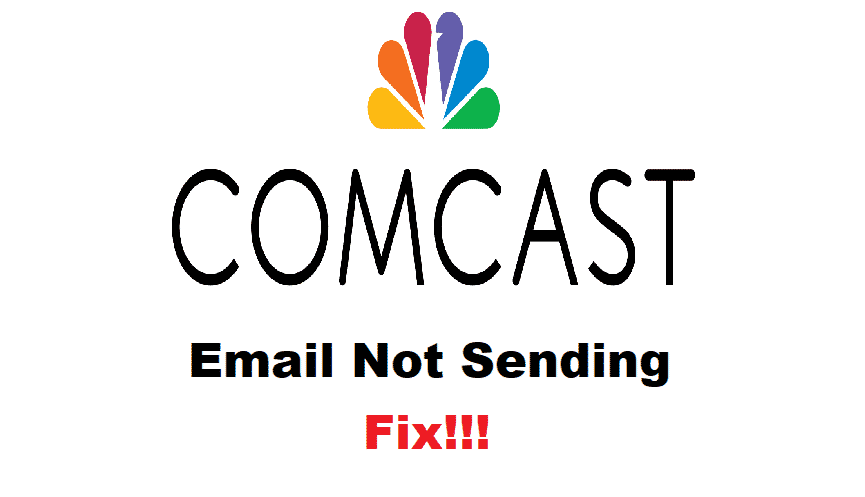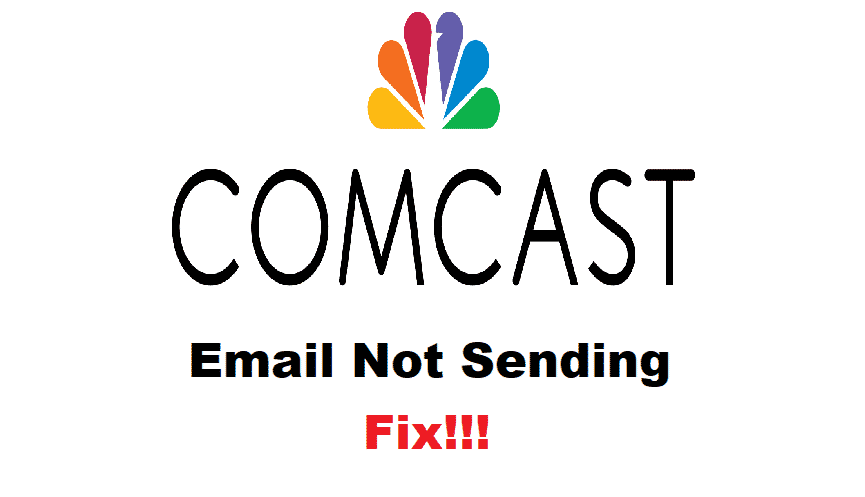
電子メールはすべての大人の重要な部分であり、Comcastの電子メールが送信されない問題が問題を構築し始めると、それに緊張が蓄積されます。 それにもかかわらず、この記事で簡単な修正を追加したので、心配する必要はありません。 この記事に記載されている修正に従うことで、電子メールを送信することができます!
Comcastのメールが送信されないのを修正するには?
1. スパムフィルタ
Comcastでメールが送信されない主な理由は、スパムフィルタの問題です。 まず、ログイン資格情報を入力してComcastアカウントにサインインします。 次に、ユーザーと環境設定までスクロールダウンし、スパムフィルターオプションの編集ボタンを押します。 この設定から、”スパムフィルタを無効にする”オプションを選択し、保存ボタンを押します。 その結果、電子メールの送受信が容易になります。
2. セキュリティ設定
Outlookで電子メールを使用しているすべての人のために、あなたは、送信メールサーバーの設定を確認する必要があります。 そのため、セキュリティ設定を自動に設定する必要があります。 ただし、autoオプションが使用できない場合は、TLSオプションを選択することもできます。 以前は、SSL設定は機能しましたが、送信メールはTLSで最適に機能します。
3. アカウントを削除する
場合によっては、問題は電子メールアカウントではなく、メールクライアントまたはOutlookにあります。 ユーザーがその問題を疑っている場合は、Outlookのアカウントを削除して再度追加することをお勧めします(アカウントを再作成することもできます)。 ログイン資格情報を追加した後に、自動設定オプションを選択できます。 また、電話で同じ手順を繰り返しますが、問題が解決すると確信しています。 ただし、アカウントを削除する前に、ローカルフォルダーを適切にバックアップする必要があります。
4. IPアドレス
場合によっては、Comcastはメールを送信できないアカウントをブロックします。 ただし、ユーザーが居住用IPアドレスまたは動的IPアドレスを選択した場合にのみ、送信オプションがブロックされます。 これは、Comcastを使用しているときにのみ使用する必要があるためですsmtp.comcast.net 電子メールを送信するための(これは電子メールサーバーです)。 このサーバーを使用するには、ユーザーがwebメールアプリを使用する必要があります。
5. インターネット接続
技術的な複雑さを考える人もいるかもしれませんが、場合によってはインターネット接続が電子メールの問題に影響を与えています。 そのため、ユーザーがインターネット接続をテストすることをお勧めします。 Wi-Fi接続を使用している場合は、ルータの再起動を試みることができます。 逆に、携帯電話のデータ接続を使用している場合は、ネットワーク設定を確認してください。
6. ブロックされた連絡先
メールがまだ送信されていない場合、ブロックされた連絡先にメールを送信しようとしている可能性があります。 ブロックされた連絡先は、ブロックリストから確認できます。 連絡先がブロックリストにある場合は、ブロックを解除して再度メールを送信してください。
7. クッキー&キャッシュ
電子メール送信の問題の主な理由の一つは、Comcastの電子メールアカウントの巨大なクッキーとキャッシュです。 このため、電子メールアカウントにアクセスしようとしているブラウザからcookieとキャッシュをクリアしようとすることができます。